از طریق منوی جستجو مطلب مورد نظر خود در وبلاگ را به سرعت پیدا کنید
نسخه موجود یک بسته را در اوبونتو بررسی کنید
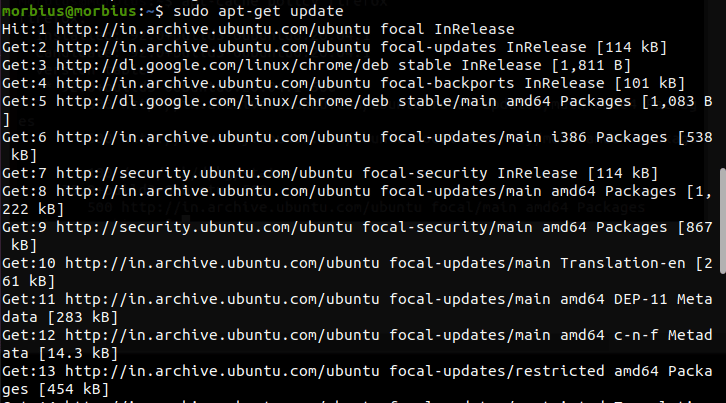
سرفصلهای مطلب
راه های مختلفی برای تعیین شماره نسخه یک بسته موجود در اوبونتو وجود دارد. خط فرمان دسترسی سریع به بسته های موجود در اوبونتو را فراهم می کند. در این مقاله روش بررسی نسخه موجود بسته در اوبونتو را از خط فرمان خواهیم دید.
روشهای مختلف را در این بخش بررسی نسخه موجود بسته اوبونتو توضیح خواهیم داد.
همیشه مطمئن شوید که سیستم خود را طبق آخرین نسخه موجود به روز کنید. بنابراین، دستور زیر را برای آن اجرا کنید:

اکنون دستور زیر را اجرا کنید تا نسخه موجود بسته اوبونتو را بررسی کنید:
در اینجا، میخواهیم نسخه موجود فایرفاکس را با استفاده از بستههای موجود لیست apt-get بررسی کنیم. به همین دلیل دستور زیر را اجرا کردیم:

همانطور که نتیجه بالا نشان می دهد، می توانیم از -a برای دریافت اطلاعات اضافی مربوط به نسخه استفاده کنیم. بنابراین ما دستور زیر را اجرا کردیم:

اگر به جزئیات بیشتری در مورد بسته موجود نیاز دارید، از دستور زیر استفاده کنید:


دستور Apt Cache
اگر می خواهید کش APT را پرس و جو کنید، لطفا از این دستور استفاده کنید. دستور Apt-cache عملیاتی را برای یافتن و ایجاد خروجی مناسب از فراداده بسته موجود می دهد. بنابراین، دستور زیر را برای آن اجرا کنید:
به عنوان مثال، ما تمام نسخه های موجود مرورگر وب فایرفاکس را از مخزن اوبونتو پیدا خواهیم کرد. برای این کار، فرمان را با نوشتن “firefox” به جای “package name” در دستور بالا دریافت می کنیم.
پس از اجرای دستور فوق، سیستم جزئیات مختصری را ارائه می دهد روی نسخه موجود مرورگر وب فایرفاکس. در کنار این، این دستور همچنین به ما می گوید که این نسخه از کدام مخزن می آید. خروجی نیز اطلاعاتی را ارائه می دهد روی آیا بسته نصب شده است.

در تصویر بالا دو کلمه به نام های kandidat و install وجود دارد.
نصب شده است
نسخه ای را که در حال حاضر در سیستم اوبونتو نصب شده است به ما نشان می دهد.
نامزد
کاندید بسته آن نسخه را در سیستم اوبونتو ما نشان می دهد که قرار است نصب شود. این مثال نسخه ای را نشان می دهد که مرورگر فایرفاکس را از مخزن اوبونتو با استفاده از apt-get نصب خواهیم کرد.
از طریق دستور دیگری می توانیم نسخه بسته را از مخزن اوبونتو نمایش دهیم. این دستور چیزی شبیه به این است.
برای نمایش نسخه روی مخزن، دستوری مانند این را اجرا خواهیم کرد.

اگر با دستور قبلی مقایسه کنیم، این دستور خروجی را با فرمت تمیز نمایش می دهد.
فرماندهی استعداد
اوبونتو aptitude را ارائه نمی دهد، بنابراین لطفاً آن را از طریق این دستور نصب کنید:
اکنون نسخه موجود فایرفاکس را با استفاده از دستور زیر بررسی کنید:

نکته پاداش
این روش به طور خاص برای دسکتاپ های اوبونتو کاربرد دارد. بازدید کنید بسته های اوبونتو وب سایت با استفاده از هر مرورگر وب پس از وارد کردن نام نسخه بسته، دکمه جستجو را فشار دهید.
این تمام کاری است که باید انجام دهیم. با این کار نسخه بسته نصب موجود در مخزن اوبونتو نمایش داده می شود.
بسته بندی
این یک نمای کلی از روش بررسی نسخه های موجود یک بسته در اوبونتو از خط فرمان بود. ما از نمونه های خاصی از مرورگر فایرفاکس استفاده کرده ایم تا خوانندگان ما بتوانند بهتر متوجه شوند. لطفاً از وب سایت رسمی ما دیدن کنید تا چیزهای جدید بیشتری در مورد لینوکس بیاموزید.
لطفا در صورت وجود مشکل در متن یا مفهوم نبودن توضیحات، از طریق دکمه گزارش نوشتار یا درج نظر روی این مطلب ما را از جزییات مشکل مشاهده شده مطلع کنید تا به آن رسیدگی کنیم
زمان انتشار: 1403-01-01 10:04:03



